I - Qnap Snapshot Özelliği İle Cryptolocker Virüsleri ve Yanlışlıkla Silinen Verilere Karşı Önlem Alın! Snapshot Nedir, Ne İşe Yarar, Nasıl Kullanılır?
II – Qnap’ın İlk Kurulumda Snapshot Özelliğini Aktif Hale Nasıl Getirebilisiniz?
III – Yanlışlıkla Dosya Sildiniz, Nasıl Geri Dönebilirsiniz?
IV – Peki Qnap Bu Verileri Nereye Alıyor?
V – Cryptolocker Virüsü ve Yanlışlıkla Veri Silinmelerine Karşı İki Kat Güvenlik Sağlamak İçin Snapshot Özelliği İle Başka Bir Cihaza veya RAID Grubuna Veri Yedeklerinizi Nasıl Alabilirsiniz?
.
I - Qnap Snapshot Özelliği İle Cryptolocker Virüsleri ve Yanlışlıkla Silinen Verilere Karşı Önlem Alın! Snapshot Nedir, Ne İşe Yarar, Nasıl Kullanılır?
Qnap’ın 4.2 Firmware’i ile Cryptolock benzeri saldırılara veya yanlışlıkla silinen dosyalara karşı alabilecekleri harika bir çözüm geldi. Artık dosya bazlı olarak Qnap’ın anlık görüntüsünü alabiliyorsunuz ve bir klasörü tamamen silseniz bile istediğiniz zaman o klasörü veya sadece klasörün içindeki tek bir dosyayı doğru isim ve klasör yolu ile geri alabiliyor veya bilgisayarınıza indirebiliyorsunuz. Veya belirlediğiniz bir güne bütün cihazı geri çekebiliyorsunuz.
1 – Örneğin Cihazınızın Anlık Görüntünü Alıyorsunuz;
.
2 – Yanlışlıkla NVR Klasörünü sildiğiniz varsayıyoruz;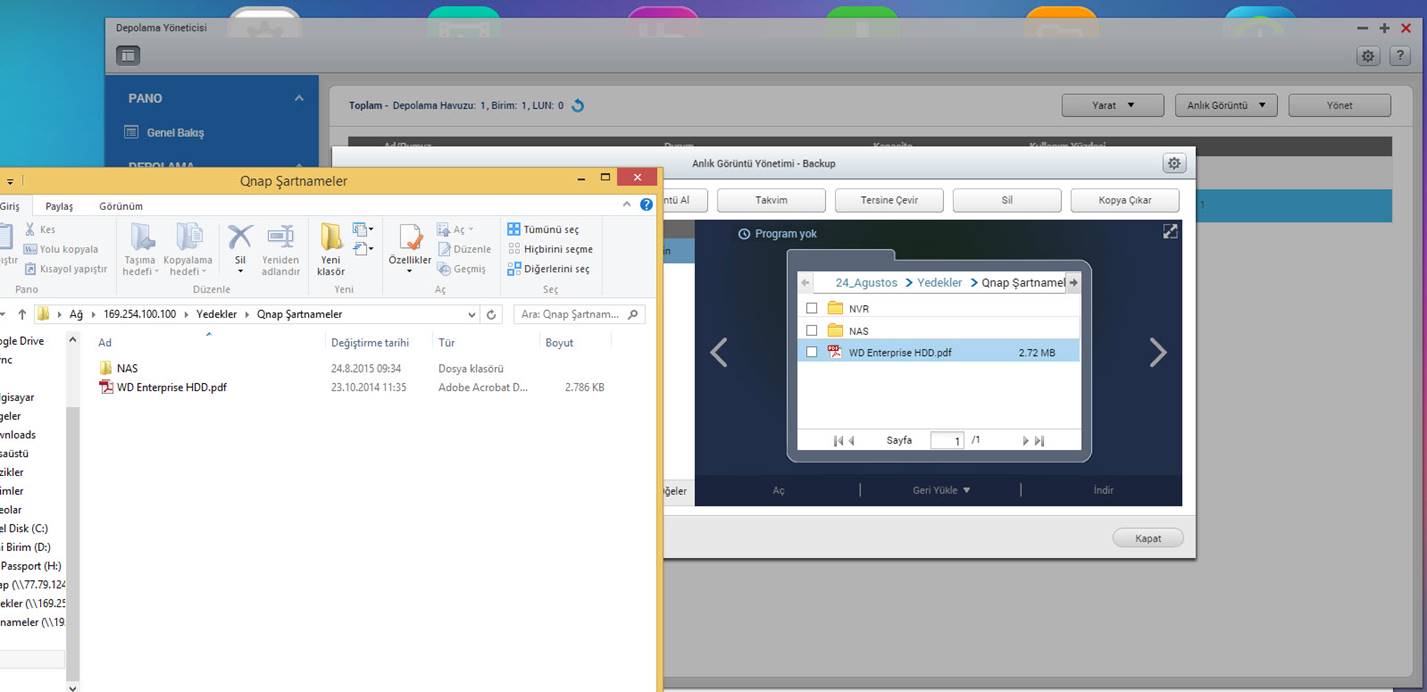 .
.
3 – İsterseniz Klasörün tamamını, isterseniz sadece tek bir dosyayı bilgisayarınızı indirebilir / veya olması gerken noktya geri döndürebilirsiniz
.
II – Qnap’ın İlk Kurulumda Snapshot Özelliğini Aktif Hale Nasıl Getirebilisiniz?
1 – Cihazı HDD olmadan açın ve Qnapfinder ile kurulumu başlatın.
.
2 – Cihazınızı firmware güncellemesini yapıp yapmak istemediğinizi soracak. Bu noktada mutlaka cihazınızın 4.2.0 firwmare’i veya üzerinde olması gerekiyor, buyüzden güncellemeyi onaylayın.
.
3 – Sistem güncellenirken sakın internet bağlantısını kesmeyin (bu Firmware’in zarar görmesine sebep olacaktır)
.
4 – Kurulumu Qnapfinder üzerinden GERÇEKLEŞTİRMEYİN! Tarayıcınıza Qnap’ın IP adresini yazarak kurulum ayarlarına girin. (aşağıdaki menülerden devam ederseniz sıradan kurulum geleceği için Snapshot özelliğini açamayacaksınız)
.
5 – Kurulumdaki kritik nokta burası. Kurulumun disk adımın eğer Statik Volume seçerseniz snapshot özelliği KAPALI GELECEKTİR buyüzden mutlaka diğer 2 kurulumlardan birtanesini seçin! (benim tavsiyem 3. olan “İnce Birim” maddesini seçmeniz)
.
6 – Kurulumun tamamlanmasını bekleyin. İşlem bitince “Go to NAS Managment” diyerek devam edin;
.
II – Kurulum Sonrası Snapshot Özelliğini Nasıl Aktif Hale Getirebilirsiniz?
1 – Örneğin Datavol1 alanımızın üzerinde “Public” altında verilerimiz var ve bu alanın yedeğini almak istiyoruz;
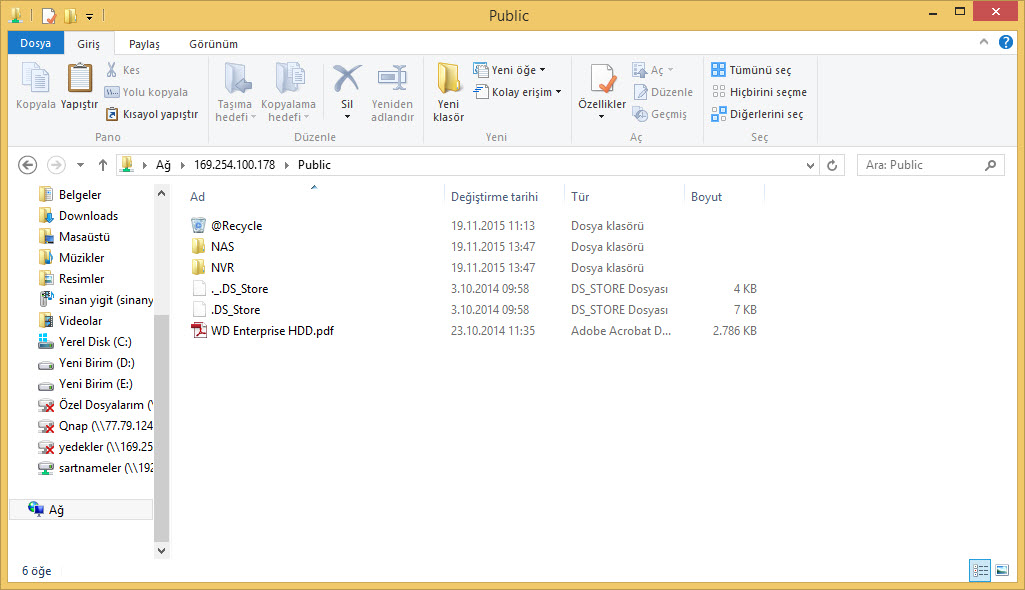
.
2 – Storage Space -> Datavol1 bölümüne Sağ Tıklayarak “Take Snashot” kısmına basıyoruz
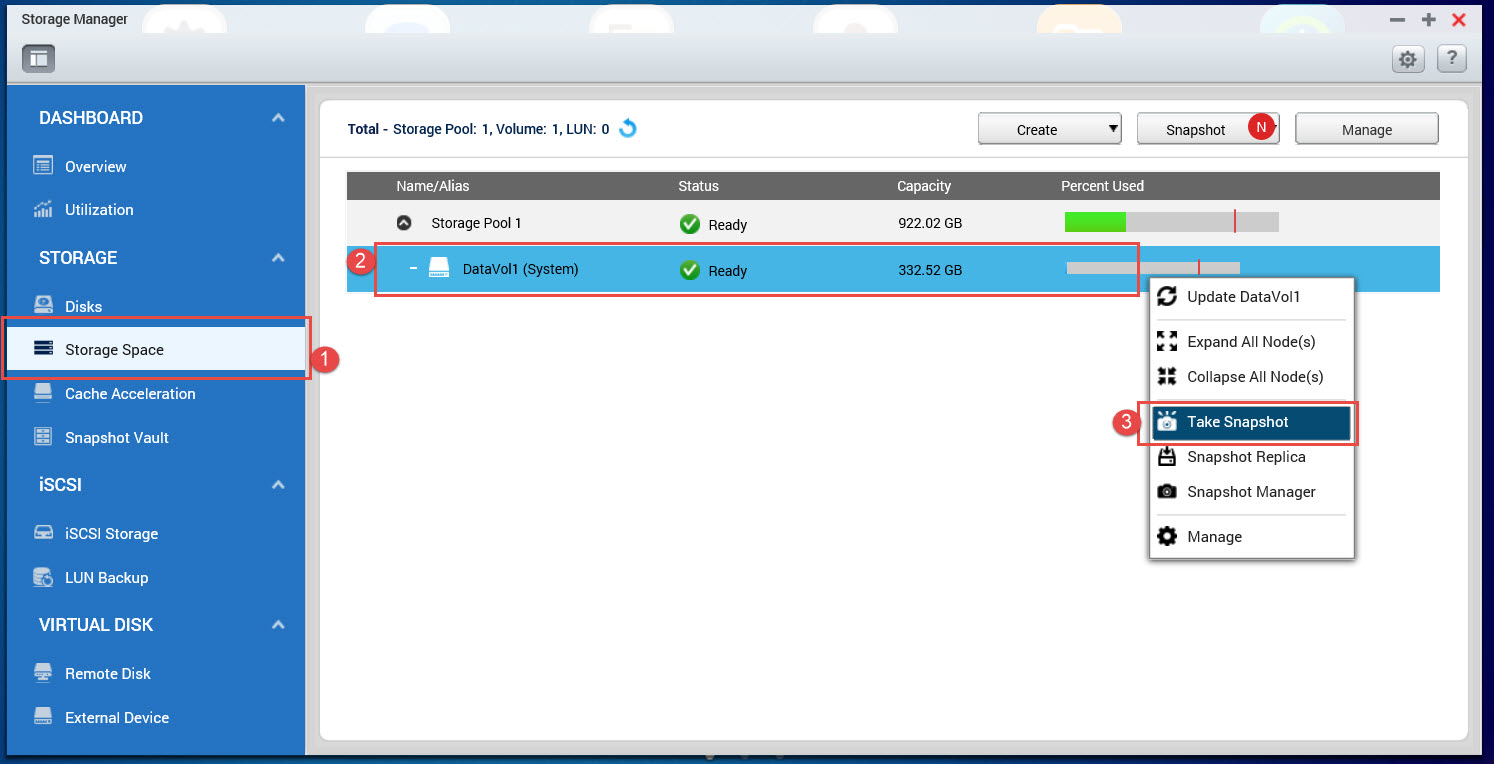
.
3 – Karşınıza gelen ekrandan Snapshot ismi belirleyin (ben isim olarak yıl / ay / gün şeklinde yazmanızı tavsiye ederim)
.
4 – Size başarılı şekilde yedek alındığına dair bir bilgi mesajı gelecektir.
.
5 – Fotoğraf Makinesi gibi duran kısma tıklayarak alınan verilerinizi kontrol edebilirsiniz
Aşağıdaki gibi;
.
III – Yanlışlıkla Dosya Sildiniz, Nasıl Geri Dönebilirsiniz?
1 – Örneğin Qnap üzerinden yanlışlıkla veri siliyoruz;
Hatta NVR’ klasörndeki verileri sıkıştırdıktan sonra siliyorum.
.
2 – Verileirnizi geri almak için Qnap’a admin olarak login olun. Buradan Storage Space -> DataVol1 kısmına gelip fotoğraf makine ikonuna tıklıyoruz
.
3 – Karşınıza aldığınız yedekler gelecektir. Hangi güne dönmek istiyorsanız onun üzerine tıklayın ve sağ taraftan geriye almak istediğiniz veriyi seçin ve Restore kısmına basın. (Örneğin ben sadece NVR klasörünü geri getirmek istiyorum)
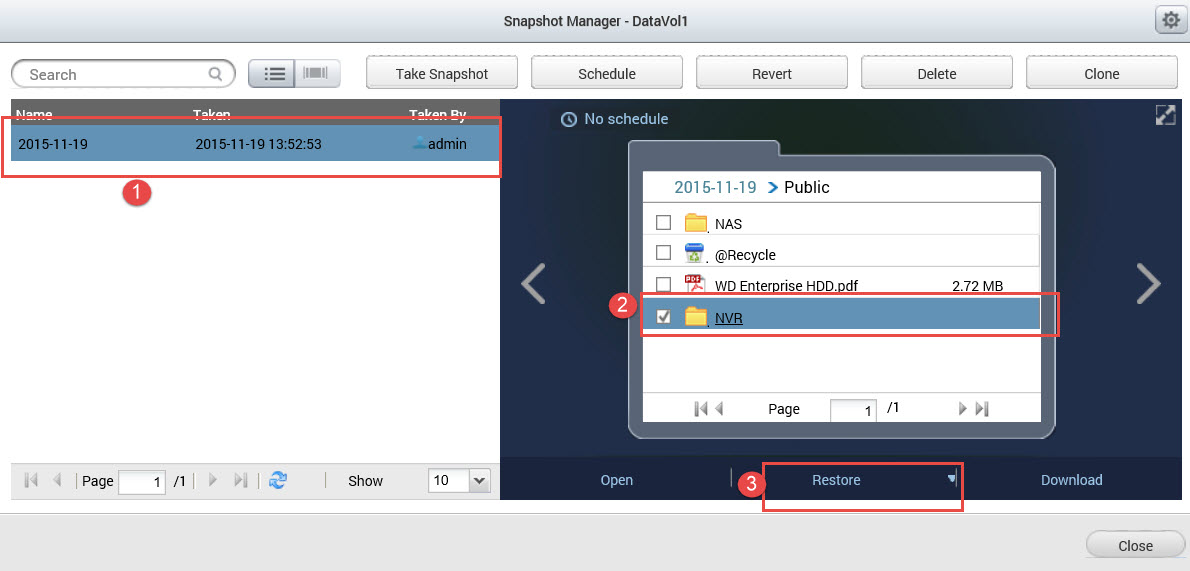
.
4 – Eğer “Restore” seçeneğini seçerseniz varolan verileriniz ait oldukları klasöre geri yazılacaktır.
.
5 – Eğer “Restore to” derseniz bu verilerinizi farklı bir klasöre geri yedekleyebilirsiniz
.
6 – Ben “Restore” diyerek devam ediyorum. İşlemi başlattığınızda size başarılı olduğuna dair bir mesaj gelecektir.
.
7 – Public->NVR klasörüne gittiğimizde verilerimizin yerine geldiğini, ve sıkıştırılmış dosyanın kaybolduğunu göreceksiniz
.
8 – NAS Klasörümüzü geri al demediğim içinse verilerin geri gelmediğini kontrol edebilirsiniz.
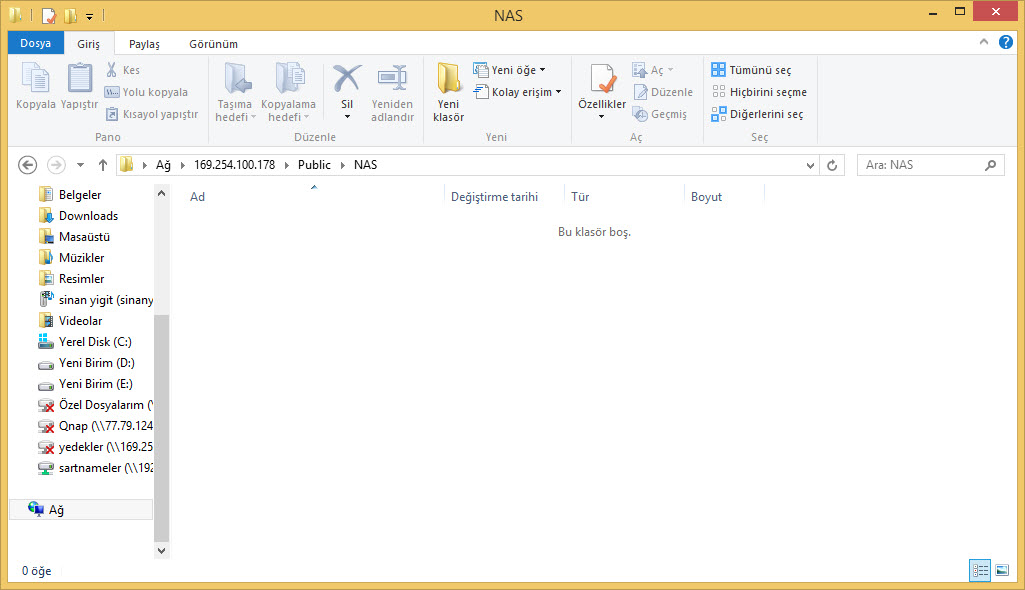
.
IV – Peki Qnap Bu Verileri Nereye Alıyor?
Orjinal Verileriniz;
Snapshot İle Alınan Veriler;
.
V – Cryptolocker Virüsü ve Yanlışlıkla Veri Silinmelerine Karşı İki Kat Güvenlik Sağlamak İçin Snapshot Özelliği İle Başka Bir Cihaza veya RAID Grubuna Veri Yedeklerinizi Nasıl Alabilirsiniz?
1 – Yine Snapshot ekranımıza geliyoruz ve busefer Snapshot -> Snapshpt manager kısmına geliyoruz;
.
2 – Düzenli yedeğini almak istediğimiz Snapshot’a gelip Schedule’a basıyoruz;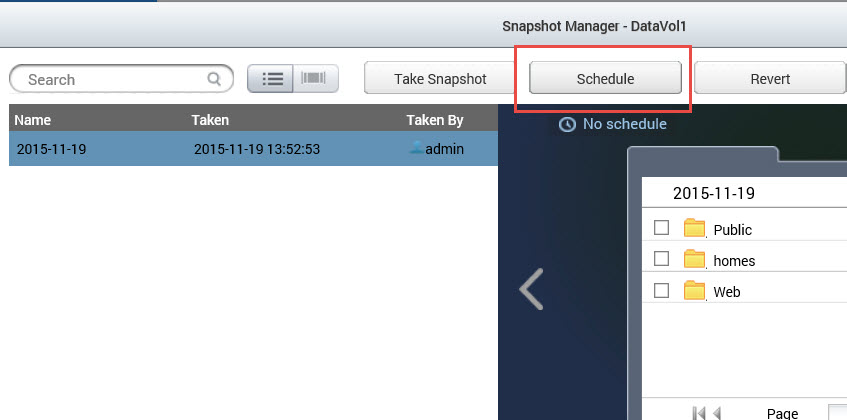
.
3 – Burada kaç günlük yedek almak istiyorsanız seçebiliyorsunuz;
Görmek isteyeler için Türkçesi;
.
4 – İşlemin başarılı olduğuna dair bilgi mesajı;
.
Qnap Snapshot Feature For Cryptolocker Ransomware Attack & Accidently Deleted Files!Qnap Snapshot Özelliği İle Cryptolocker Virüsleri ve Yanlışlıkla Silinen Verilere Karşı Önlem Alın!,
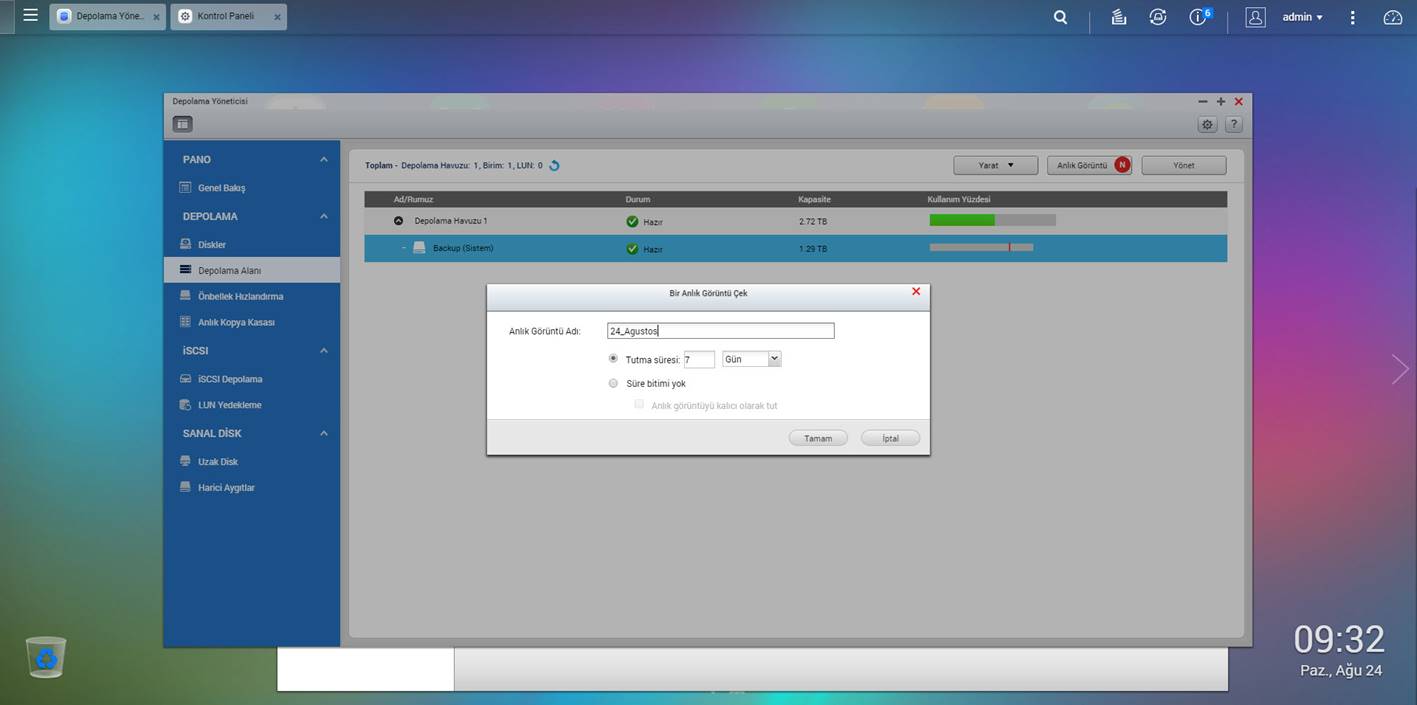
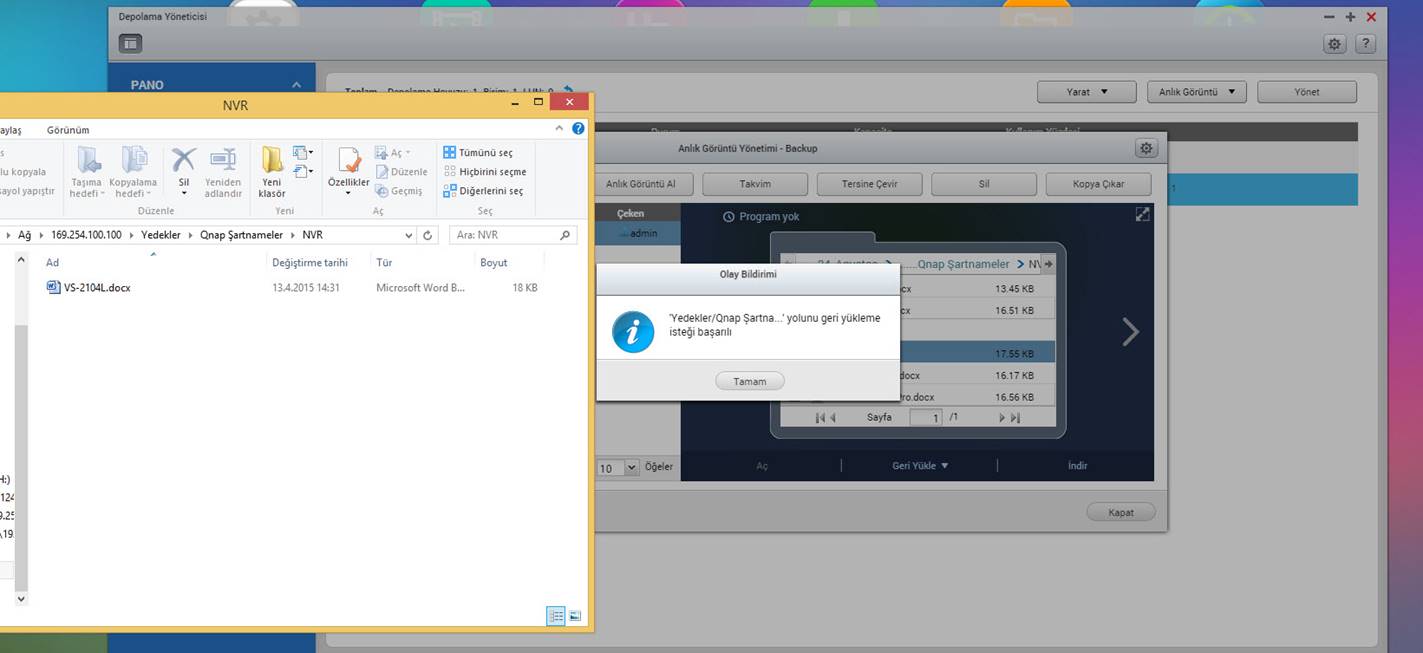
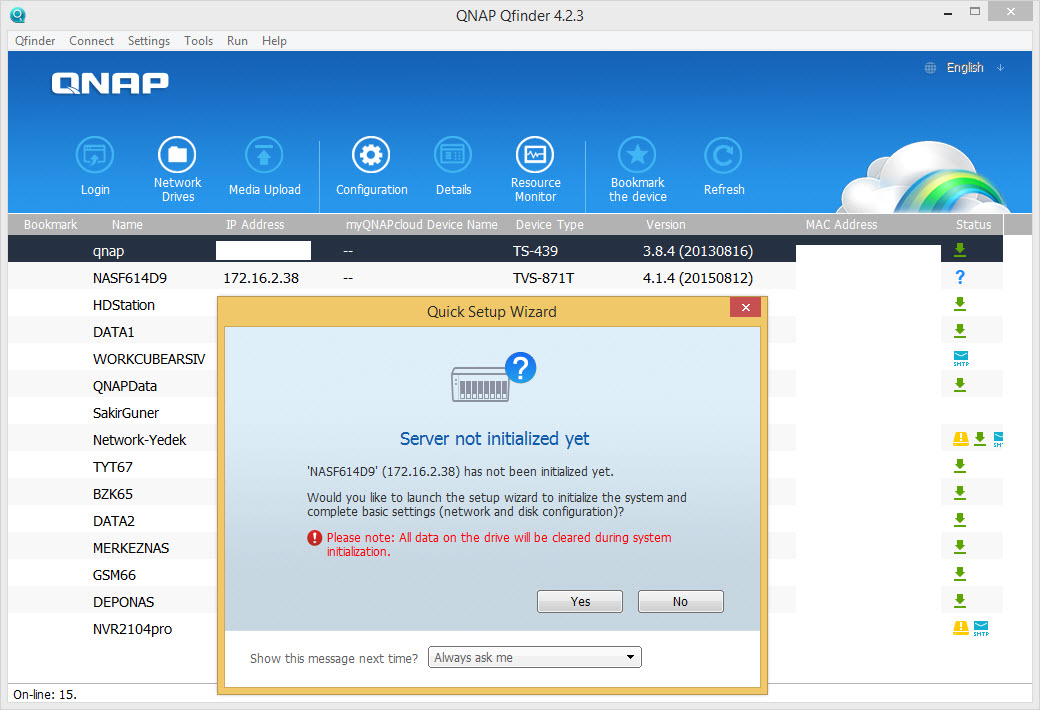
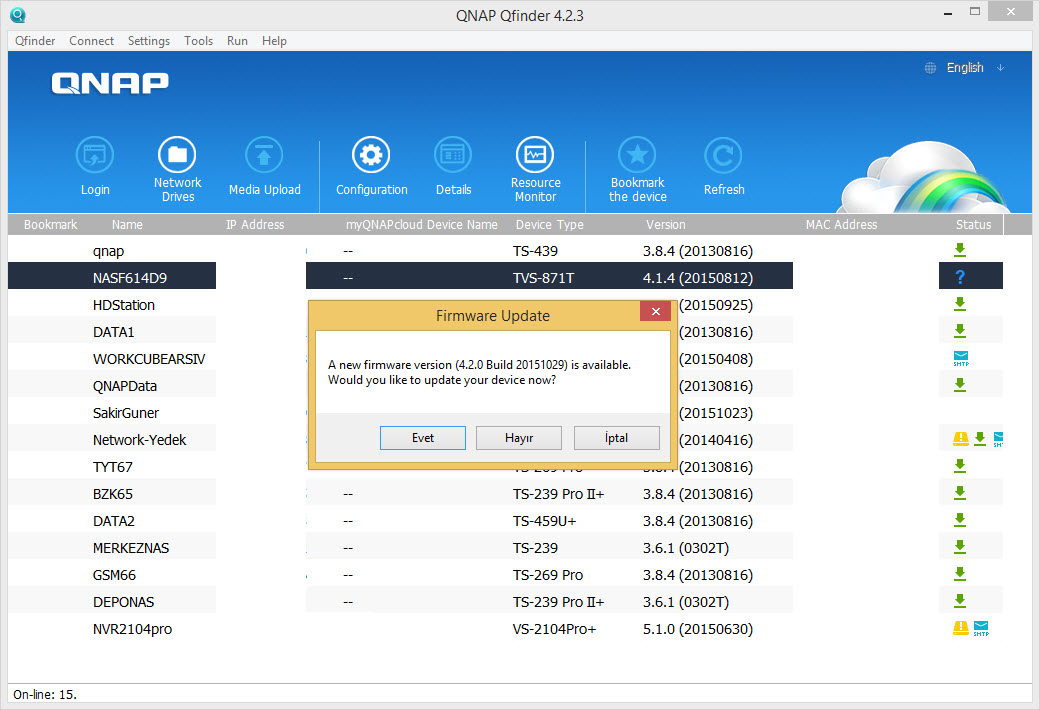
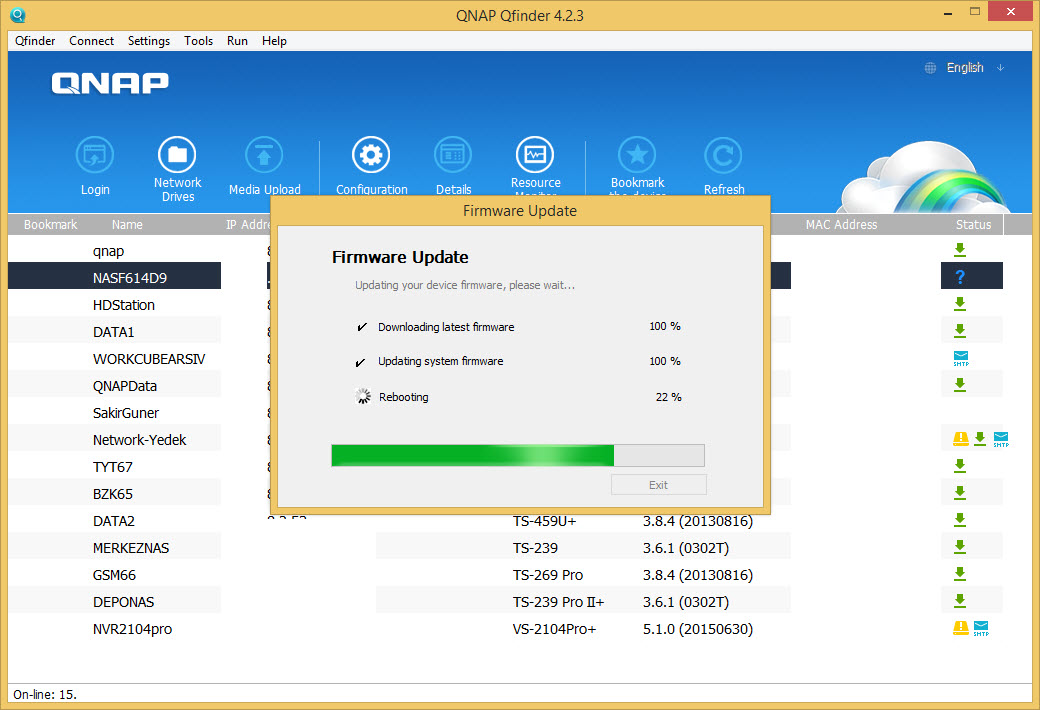
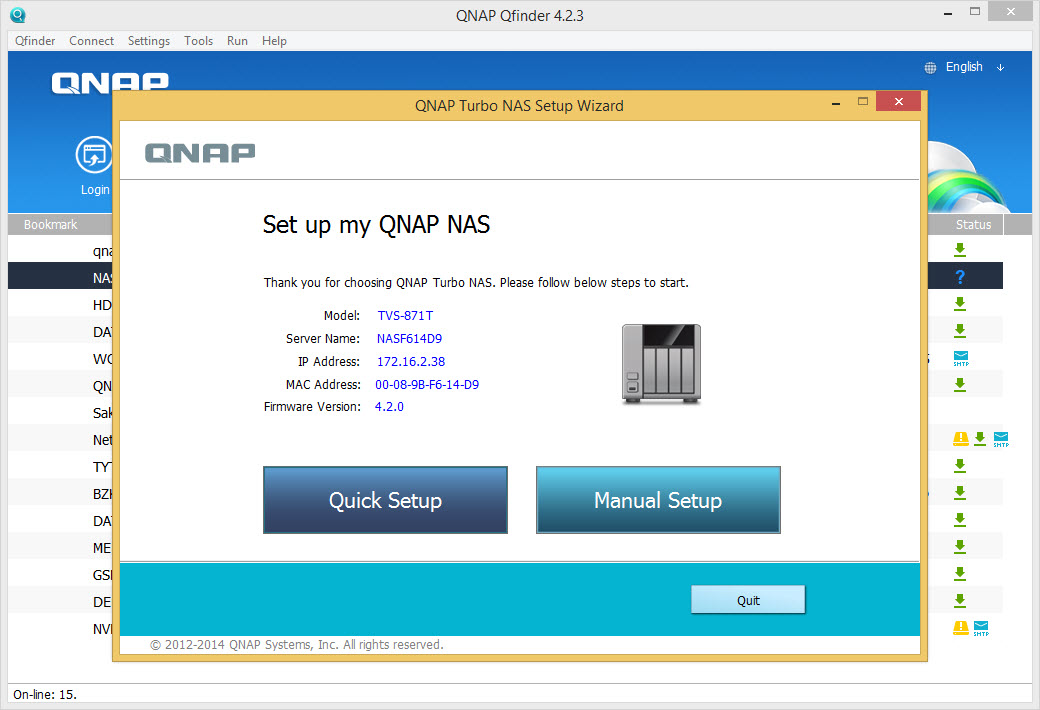
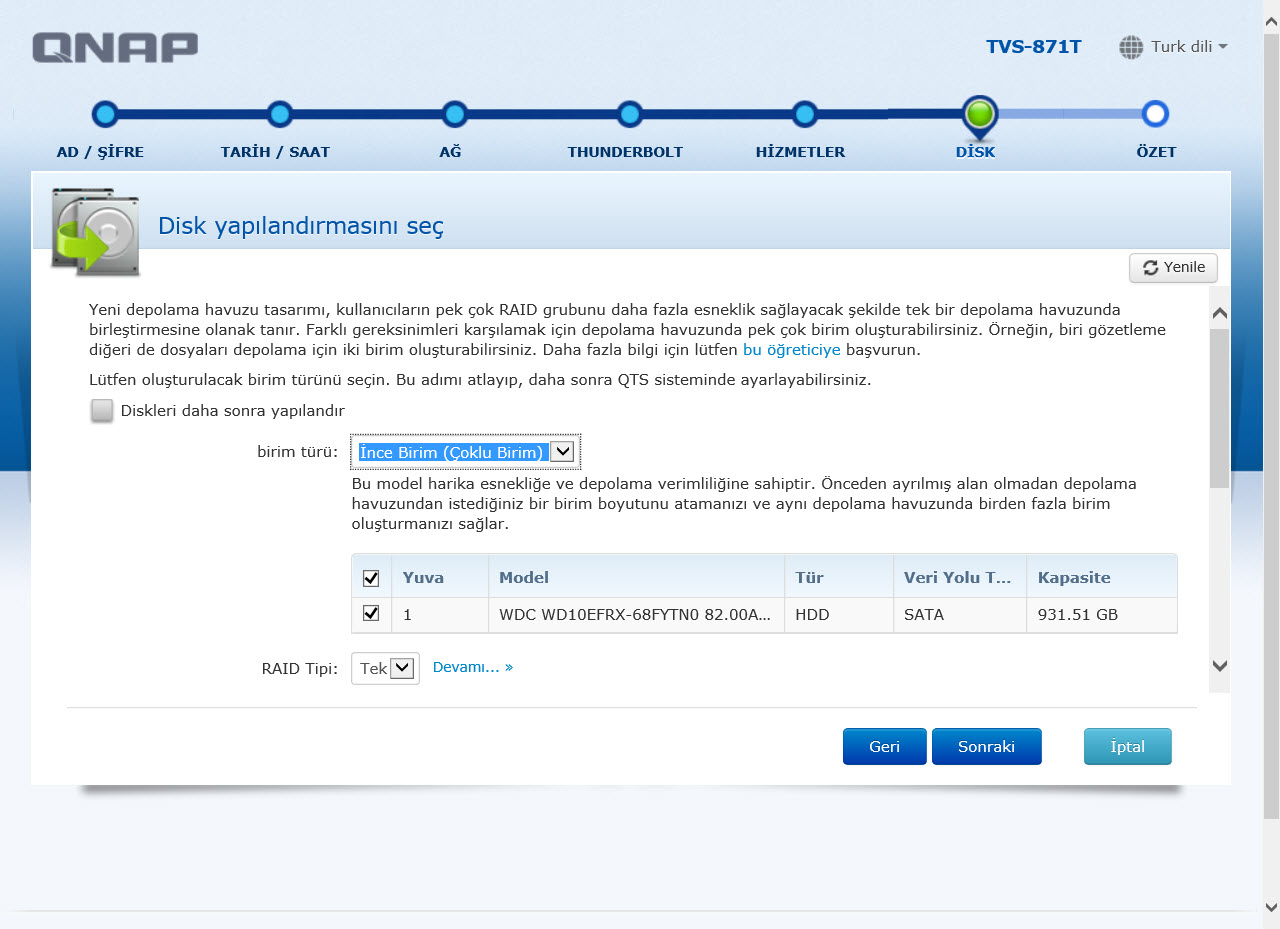
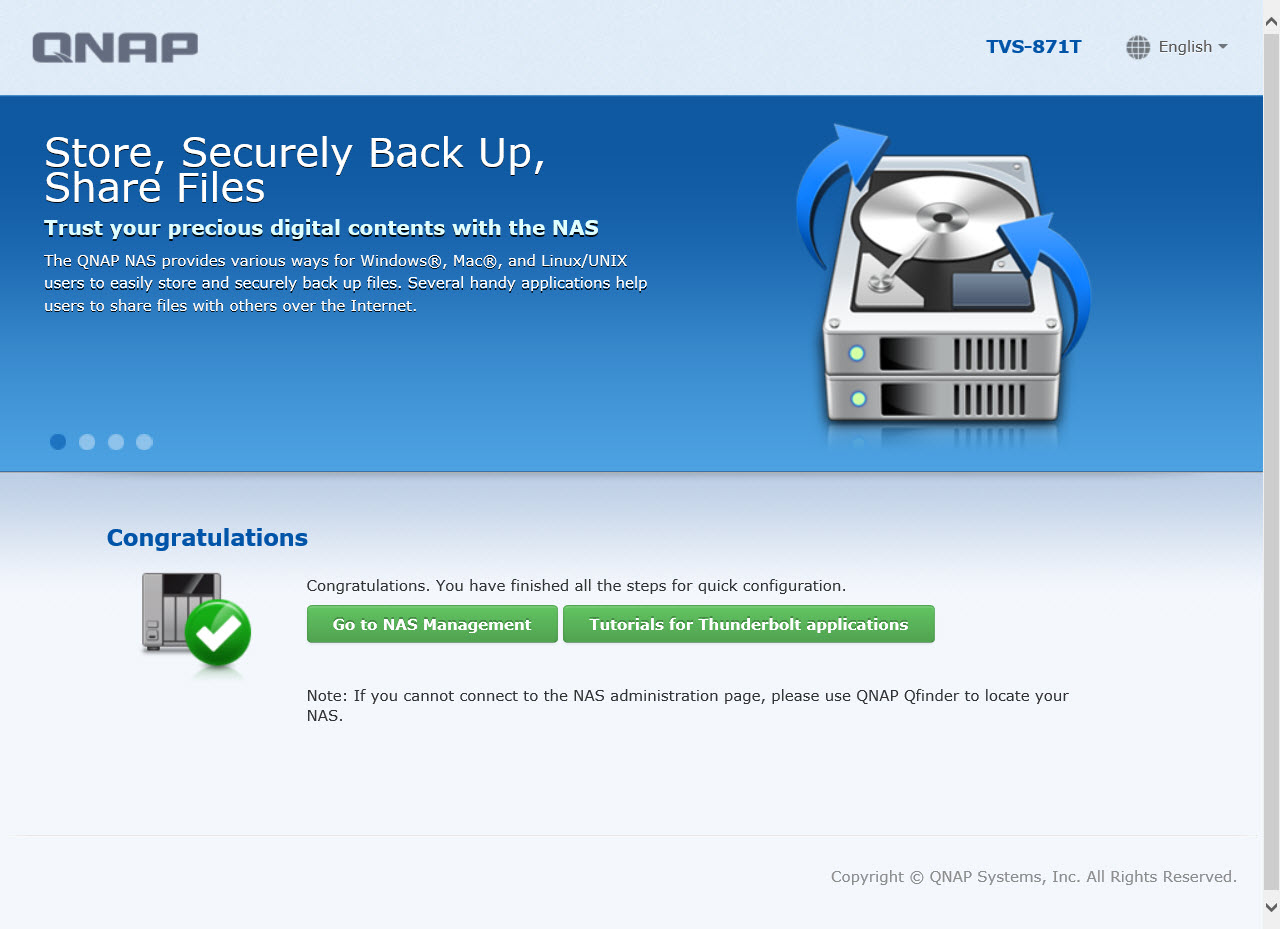
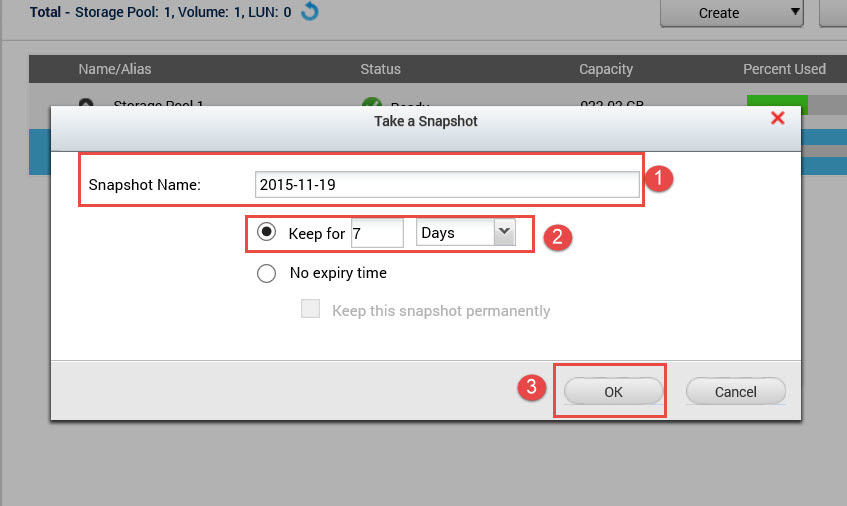
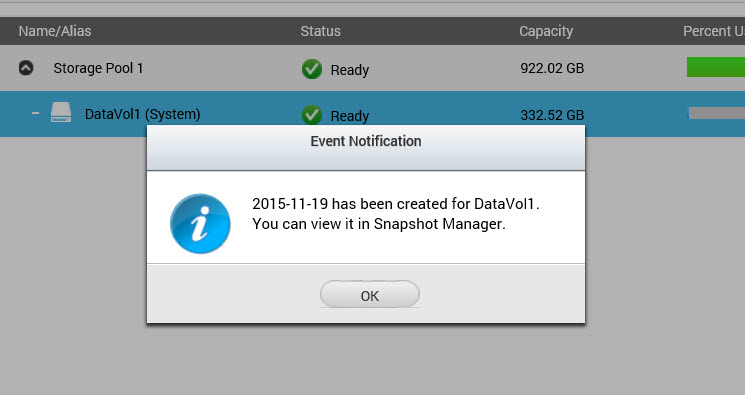
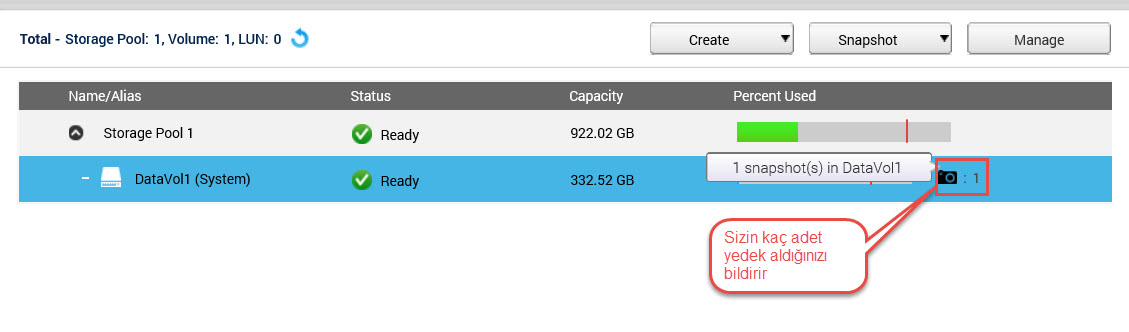
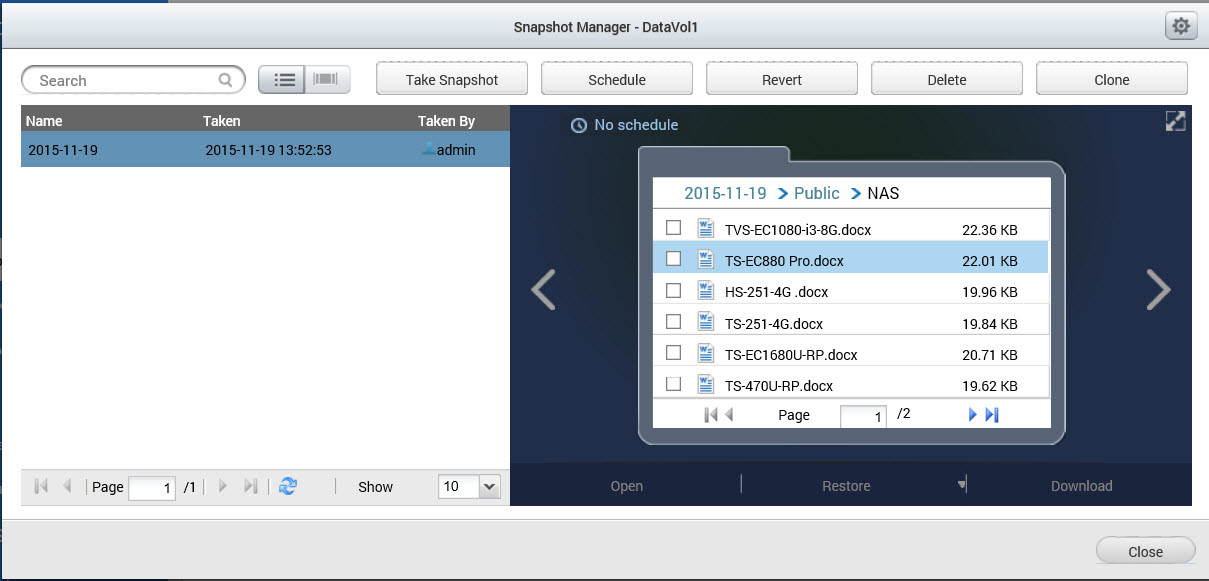
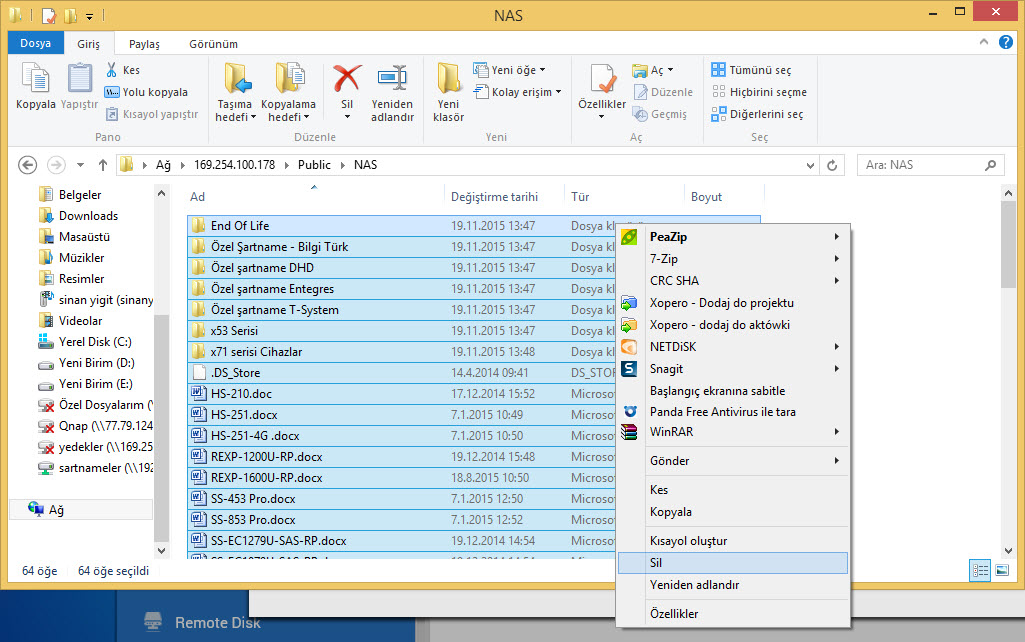
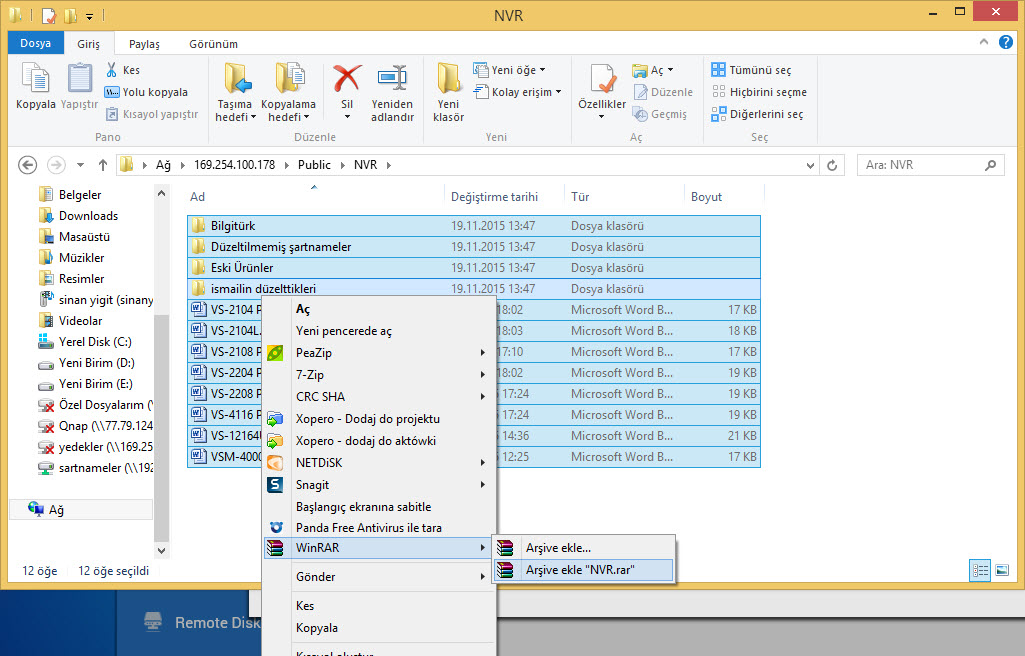
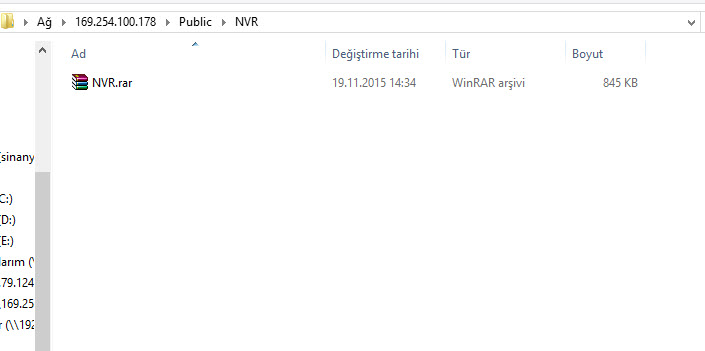
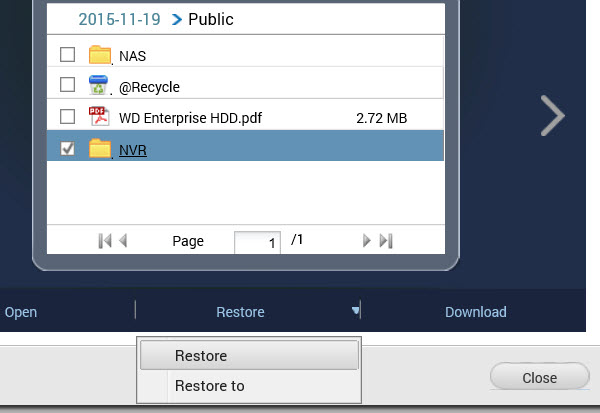
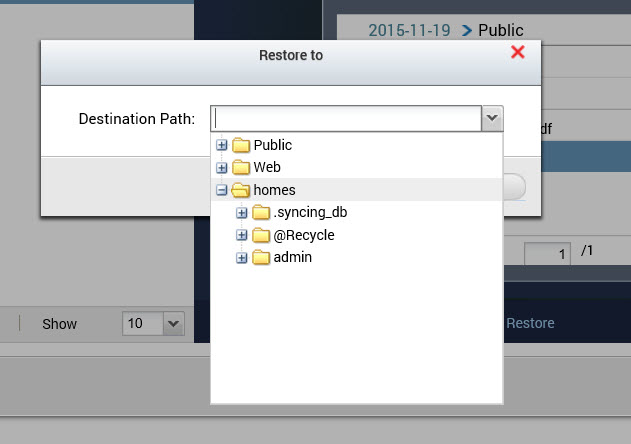
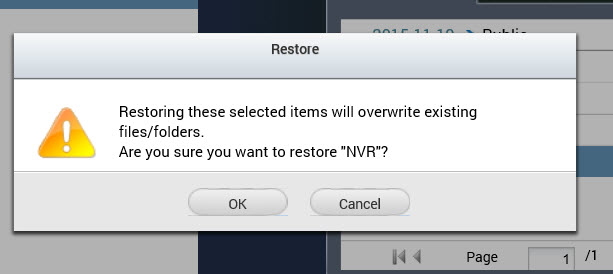
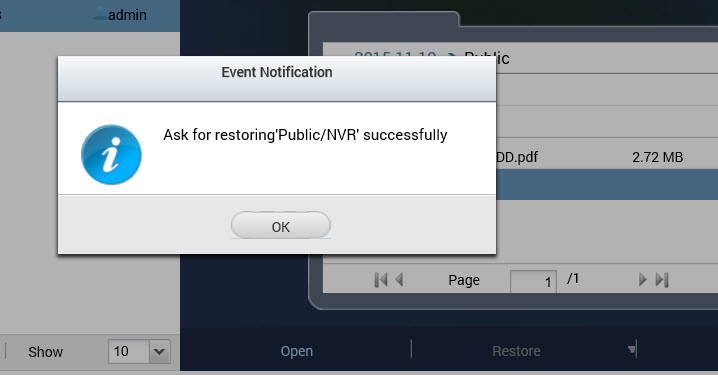
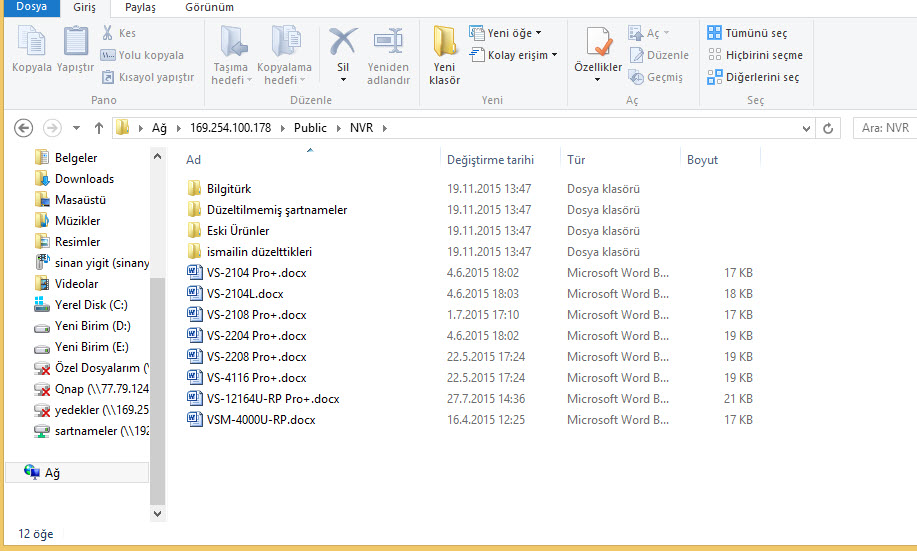
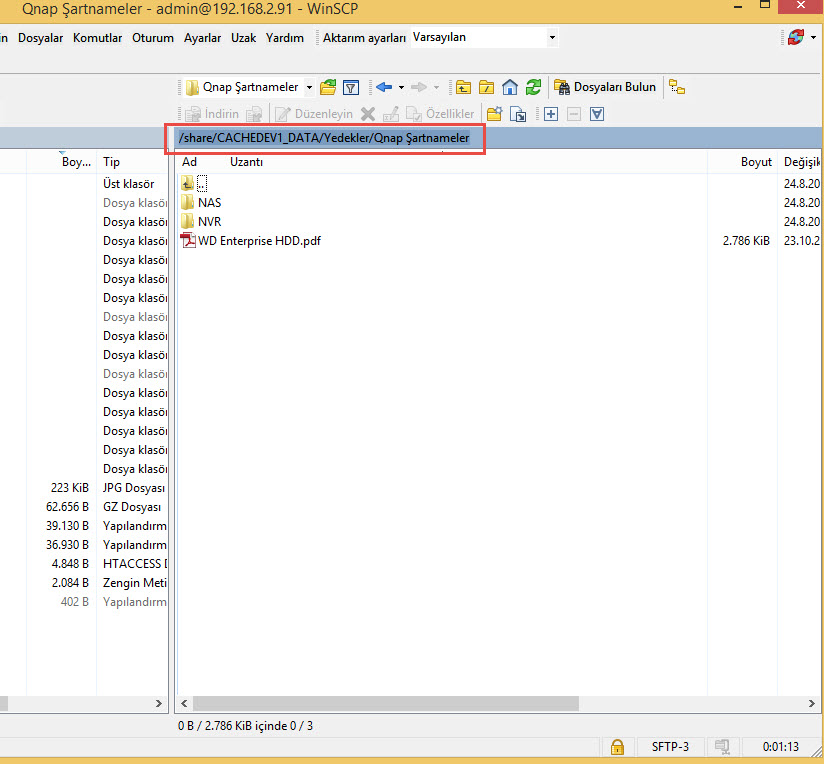
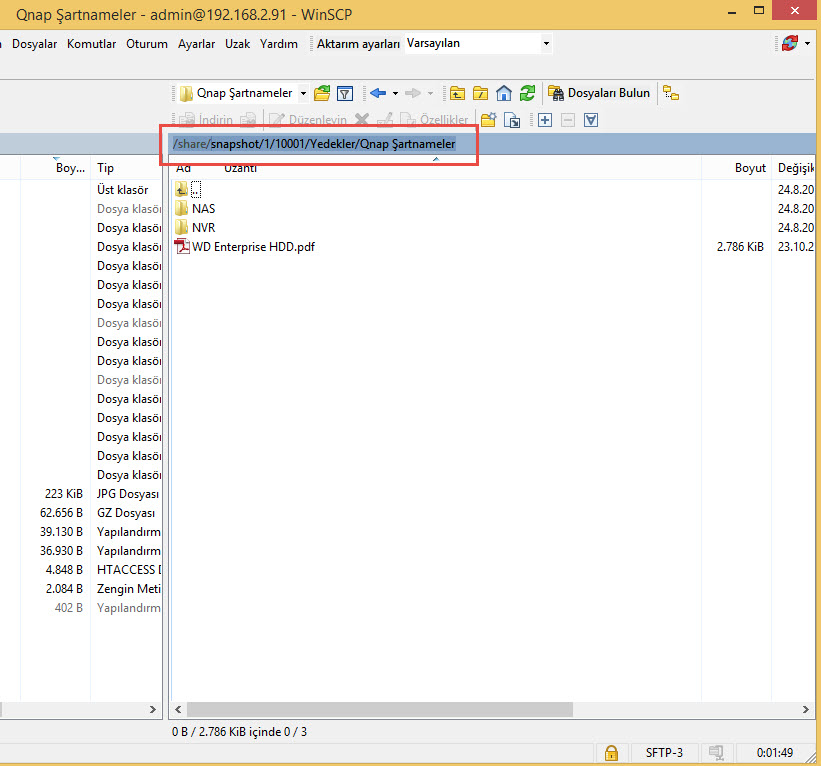
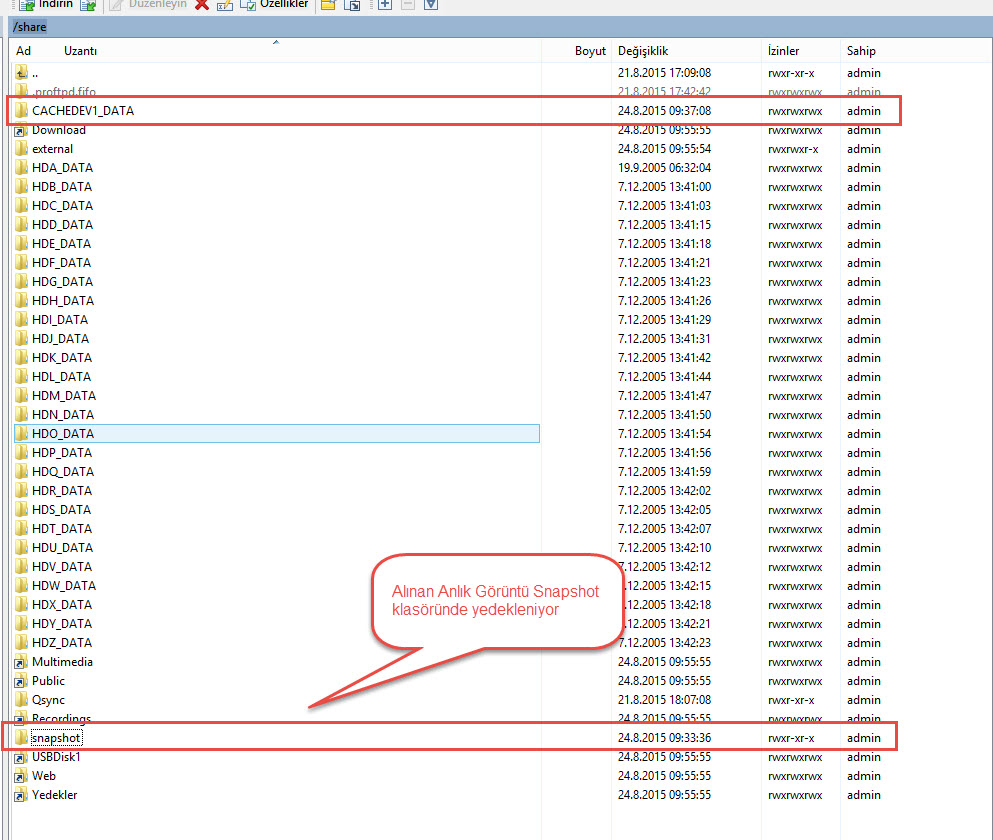
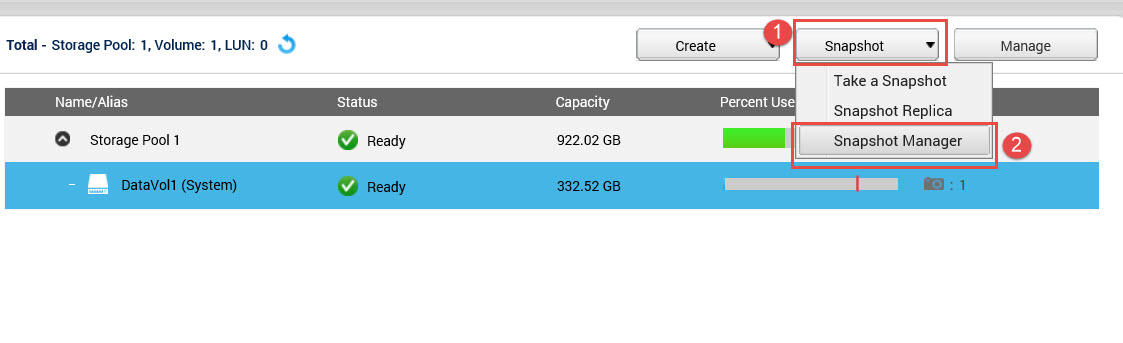
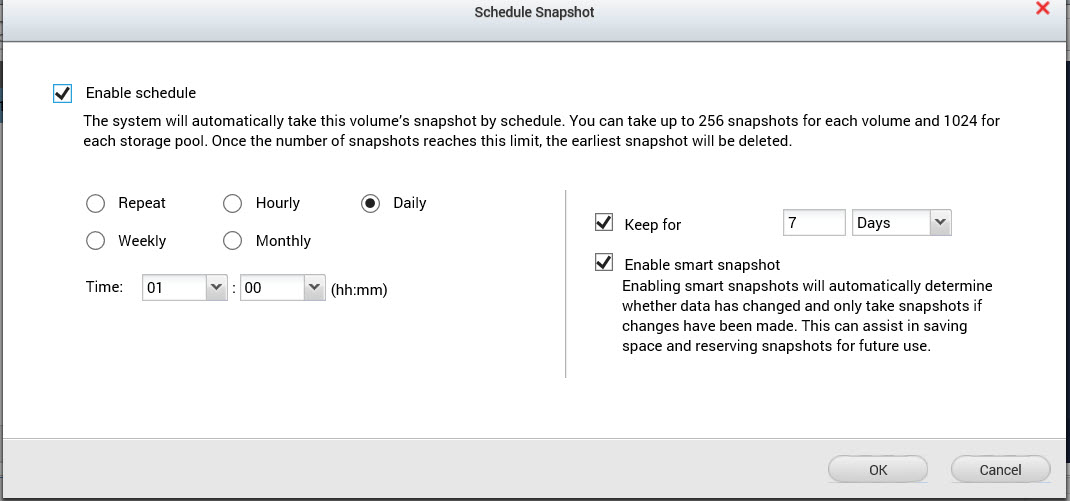
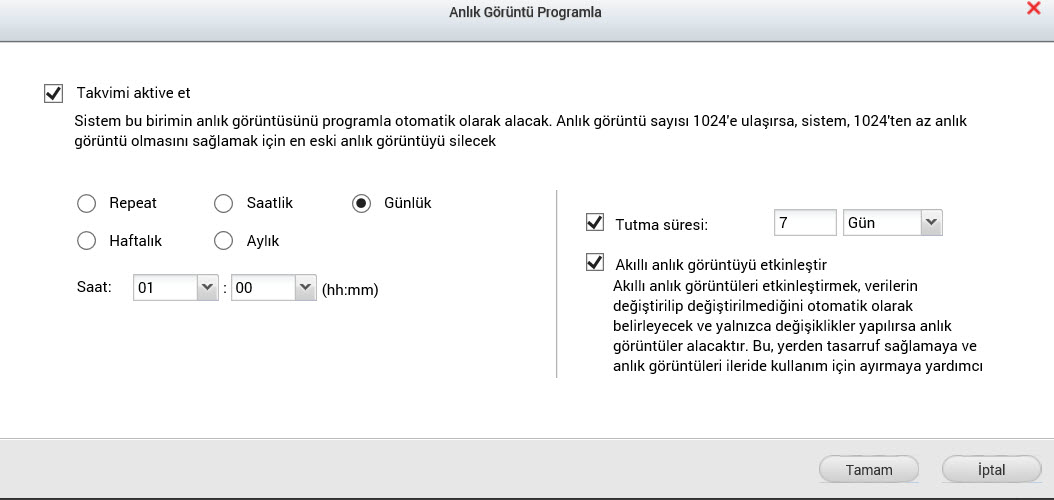
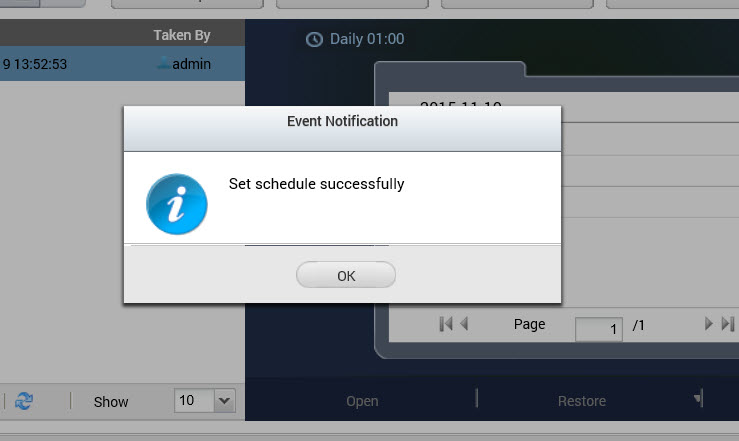

Merhaba,
yaklaşık 3 aydır 431+ modelini kullanıyorum. snapshot özelligini kurabilmem için sıfırdan kurulum mu yapmam gerekiyor. Sıfırdan kurulum yapmadan nasıl aktif hale getirebilirim.